auでiPhone同士の機種変更にオンラインショップを使ったらやっぱり楽だった話(2023年版)。
24 Jan 2023
このたび、ちょっと予定外の形でスマホ置き換えとなりまして。もしかしたら量販店とか行くと多少お安かったりするんだろうけど、例によってわかりきった説明とか勧誘とか付き合うのもアレやし、最近ほんと都会に人多いし。そこで、以前旦那さんが経験した購入方法を自分でも使ってみたんで、自分用めもを置いておく。
旦那さんのオンライン機種変記録はこちら
→ auで機種変更にオンラインショップを使ったら圧倒的に楽だった話。
新機種の購入
2年半ほど使ってきた SE2(以下、旧機)の画面右端が応答しなくなってしまった。英数入力固定時に「0」など一部キーが一切押せないことが判明。これは寿命ですわ。
そこでオンライン調達。できるだけ長く使うため、14無印(以下、新機)を選択。金曜夜に注文して到着が日曜夕方。在庫さえあれば配送はそれなりに早い。

保護フィルム貼るのへたくそ問題はさておき、筐体がちょっとだけ大きくなった。ホームボタンがない分だけ縦の表示領域は拡大しており、ブラウザなどを使うと強く実感できる。
回線切り替え
手順自体は、21年から概ね変化なし。今回はパソコンではなく旧機からやってみた。同梱の手順書に QR コードがあるのでスマホ経由の方が楽かと。
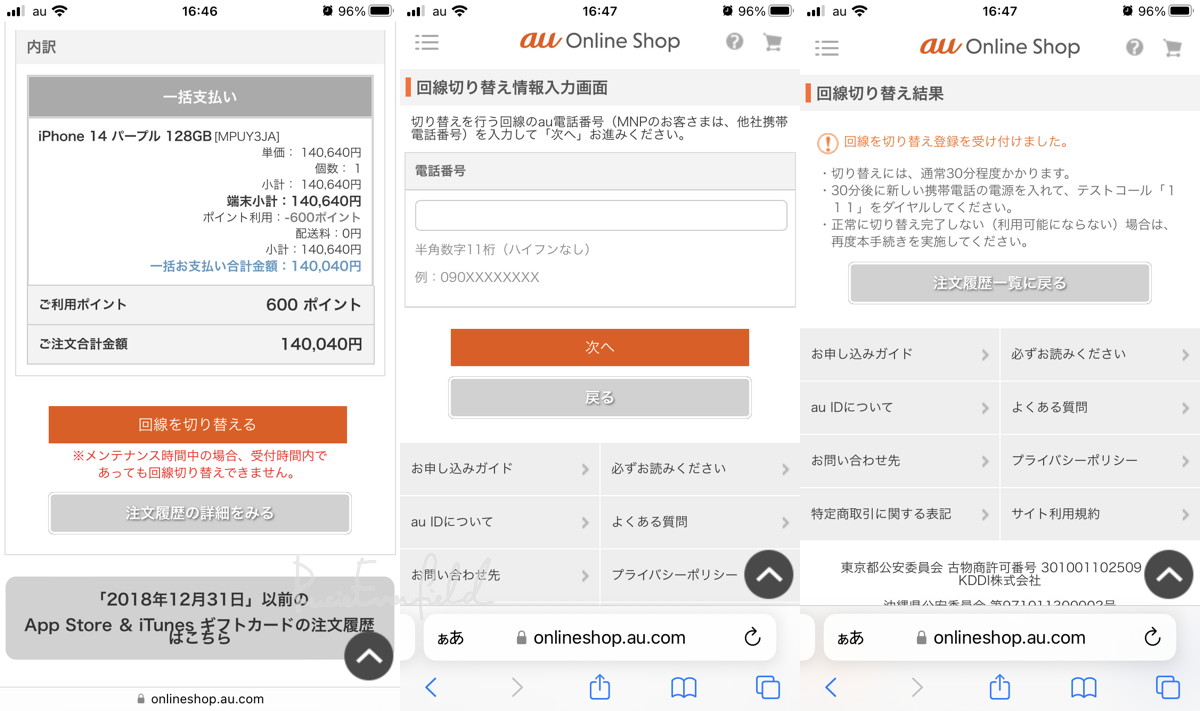
待機時間は「通常30分程度」とあるものの、ためしに新機の電源を入れてみたらもう「5G」。電波だけなら実質3分以内か。もっとも次項の作業を優先したため、開通確認テストコールへの発信は20分ほど後になった。
iPhoneからiPhoneへの設定転送
当方 4s からずっとあいぽん使い。特に近年は機種変に伴う移行機能がえらい楽になって助かっている。もちろん今回も使用。

まず新機の電源オン。で、隣に旧機を置くと(Bluetooth 必須)勝手に反応して移行フローに入る。

設定モードを選択。これは自分のものなので「自分用に設定」で。

パスコードを入力してしばし待機。

1分ほどで Face ID 登録フェーズに入る。

「マスク着用時に Face ID を使用する」オプションの可否も聞かれる。現代風の機能ですな。
さてここからがデータ移行本番。

めんどくさいので Apple Watch の連携も含めて全部、2機間で直接移行を選択。

残り時間の計算が終わったところで「8分」との表示だったが、実際には計算中の時間も含めての数値のようだ。

移行が終わると新機は自動的に再起動。

ここで Watch に反応があり、ペアリング先を新機にするか確認される。了承するとほどなく適用完了。
と、そんなこんなで20分経過。テストコールを済ませてセットアップ完了。

各種アプリは自動で順次インストールされていく。開いてみたところ、ログイン済のサイトやアプリも大半そのまま利用可。うまく動かないアプリは再インストールで解決した。
おそらく旧機の出番はないんだけど、とりあえず消去はせずに保管しておく。

公開から30日以上経過した記事のコメントは締め切っております。あしからず。